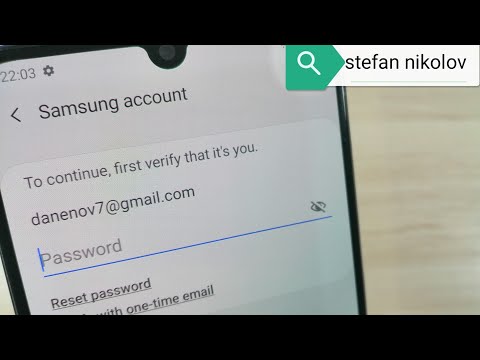
Turinys
- Prieš atlikdami „Samsung“ pagrindinį atstatymą
- Veiksmai, kaip iš naujo nustatyti „Samsung“ įrenginį
- Siūlomi skaitiniai:
- Gaukite pagalbos iš mūsų
Skirtingiems žmonėms gali būti skirtingos priežastys, kodėl jiems gali tekti atlikti pagrindinį atstatymą arba gamyklos atstatymą „Samsung“ įrenginyje. Daugeliui žmonių tokio pobūdžio nustatymas iš naujo gali būti paskutinis trikčių šalinimo žingsnis norint išspręsti problemą, tačiau tai taip pat gali būti būdas paruošti įrenginį parduoti ar atiduoti kitam asmeniui. Šiame įraše parodysime, kaip atlikti pagrindinį atstatymą, kuris paprastai yra būtinas galimas sprendimas, jei įrenginiui kyla problemų įjungiant arba pasiekiant meniu „Nustatymai“.
Pagrindinis atstatymas yra vienas iš dviejų būdų atkurti gamyklinius „Samsung“ įrenginius. Kitas būdas atkurti gamyklą yra meniu Nustatymai. Jei kyla problemų dėl telefono ir negalite eiti į programą „Nustatymai“, pagrindinis būdas nustatyti gali būti vienintelis būdas išspręsti problemą.
Prieš atlikdami „Samsung“ pagrindinį atstatymą
Norėdami išvengti komplikacijų, prieš atlikdami gamyklinius nustatymus iš naujo (naudodami nustatymus arba atkūrimo režimą) turite paruošti keletą svarbių dalykų. Kad būtų išvengta neteisėto pavogtų telefonų naudojimo, „Android“ įrenginiuose dabar yra „Factory Reset Protection“ (FRP), kuri gali išlaikyti telefoną užrakintą, jei vartotojas negali pateikti tinkamos ekrano atrakinimo parinkties (šablono, PIN kodo, slaptažodžio) ar registruotos „Google“ paskyros. vartotojo vardą ir slaptažodį.
Taigi, prieš valydami telefoną, įsitikinkite, kad atlikote šiuos veiksmus:
- sukurti atsarginę kopiją ar svarbius failus,
- įkraukite įrenginį bent iki 50%,
- žinoti savo ekrano atrakinimo parinktį,
- žinoti savo „Google“ paskyros vartotojo vardą ir slaptažodį.
Sukurkite atsarginę kopiją
Jei „Samsung“ įrenginyje turite ką nors svarbaus, prieš atlikdami pagrindinį atstatymą, labai rekomenduojame jį sukurti. Galite sukurti atsarginę jo kopiją naudodami „Smart Switch“, „Samsung Cloud“ arba „Google Cloud“.
Įkraukite „Samsung“ prieš atkurdami gamyklinius nustatymus
Nors pagrindinio atstatymo procedūra yra greita, telefono sąranka, atlikta iškart po to, gali užtrukti. Dėl šios priežasties prieš iš naujo nustatydami norite įsitikinti, kad jūsų įrenginyje yra daugiau nei pakankamai akumuliatoriaus. Prieš atlikdami nustatymą iš naujo, įsitikinkite, kad turite bent 50% akumuliatoriaus įkrovos lygio, kad būtumėte saugūs. Taip pat galite pabandyti prijungti įrenginį prie įkroviklio viso proceso metu.
Įsitikinkite, kad žinote savo ekrano atrakinimo šabloną, PIN kodą ar slaptažodį
Ištrynus telefoną, sistema paprašys įvesti ekrano atrakinimo parinktį arba „Google“ paskyrą. Jei negalite pateikti nė vieno, jūsų telefonas išliks nepasiekiamas ir negalėsite jo nustatyti.
Žinokite savo „Google“ paskyros naudotojo vardą ir slaptažodį
„Google“ paskyros kredencialai yra jūsų atsarginė kopija tuo atveju, jei atstatydami pamiršite ekrano atrakinimo parinktį. Įsitikinkite, kad iš anksto žinote vartotojo vardą ir slaptažodį, kad išvengtumėte jokių problemų atrakindami įrenginį.
Veiksmai, kaip iš naujo nustatyti „Samsung“ įrenginį
Prieš pradėdami išvalyti „Samsung“ įrenginį naudodami pagrindinį atstatymą, pirmiausia turėsite paleisti į atkūrimo režimą. Tai daroma paspaudus porą aparatinės įrangos mygtukų. Paleidę į atkūrimo režimą, galite tęsti ir atlikti kitus toliau nurodytus veiksmus, kad pradėtumėte atstatymą.
- Išjunkite „Samsung“ įrenginį.
Tai svarbu, nes jūsų įrenginys nebus paleistas į atkūrimo režimą, kai jis bus įjungtas. Jei dėl kokių nors priežasčių negalite normaliai išjungti įrenginio, palaukite, kol baterija išsikraus. Po to įkraukite prietaisą mažiausiai 30 minučių, prieš atlikdami tolesnius toliau nurodytus veiksmus.

- Paspauskite ir palaikykite garsumo didinimo klavišą bei „Bixby / Power“ mygtuką (įrenginiams, neturintiems pagrindinio klavišo, pvz., „Galaxy Note10“ serijai).
Jei jūsų „Samsung“ įrenginyje yra Namai mygtuką, įsitikinkite, kad paspaudėte ir palaikėte Garsumo didinimas, namai, ir Galia mygtukus kartu. Toliau spauskite ir laikykite mygtukus, kol pasirodys atkūrimo režimo ekranas.

- Atleidimo mygtukai.
Kai pasirodys „Android“ atkūrimo ekranas, galėsite atleisti mygtukus.

- Pažymėkite „Wipe data / factory reset“.
Naudoti Patildyti mygtuką, kad paryškintumėte „Wipe data / factory reset“.

- Pasirinkite „Wipe data / factory reset“.
Paspauskite Galia mygtuką, norėdami pasirinkti „Wipe data / factory reset“.

- Pažymėkite „Gamyklinių duomenų atstatymas“.
Naudokite Patildyti mygtuką, norėdami pažymėti „Gamyklinių duomenų atstatymas“.

- Pasirinkite „Gamyklinių duomenų atstatymas“.
Paspauskite Galia mygtuką, kad patvirtintumėte gamyklinius nustatymus.

- Leiskite sistemai atlikti pagrindinį atstatymą.
Palaukite kelias minutes, kol sistema nuvalys telefoną.

- Pasirinkite „Perkrauti sistemą dabar“.
Paspauskite Galia mygtuką, norėdami iš naujo paleisti įrenginį. Tai grąžins įrenginį į įprastą sąsają.

Siūlomi skaitiniai:
- Kaip išspręsti „Bluetooth“ problemas „Samsung“ įrenginyje („Android 10“)
- Kaip atkurti tinklo nustatymus „Samsung“ įrenginyje („Android 10“)
- Kaip pridėti kontaktą prie sparčiojo rinkimo numerio „Samsung“ („Android 10“)
- Kaip pataisyti „Samsung“ įrenginį neįsijungs („Android 10“)
Gaukite pagalbos iš mūsų
Kyla problemų dėl jūsų telefono? Susisiekite su mumis naudodamiesi šia forma. Mes stengsimės padėti. Taip pat kuriame vaizdo įrašus tiems, kurie nori vykdyti vaizdines instrukcijas. Apsilankykite „TheDroidGuy Youtube“ kanale, kad gautumėte trikčių šalinimo.


